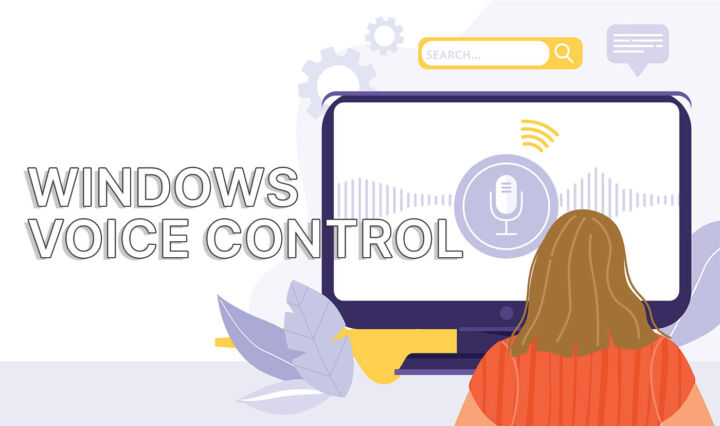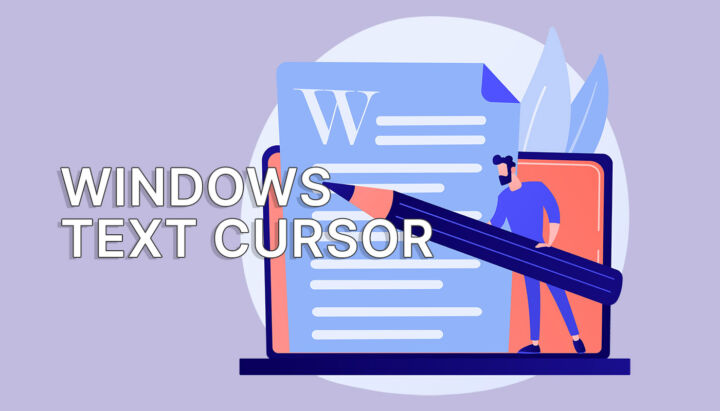- Windows 11 può facilitare la digitazione e l'uso delle scorciatoie da tastiera attraverso le opzioni di accessibilità della tastiera.
- I tasti adesivi, i tasti filtro, i suoni di notifica alla pressione dei tasti e la tastiera su schermo hanno lo scopo di rendere più facile la digitazione e l'accesso alle scorciatoie in Windows.
- Scopri le opzioni più importanti per l'accessibilità della tastiera in Windows 11.

Credo che Windows sia al primo posto quando si tratta di tecnologie assistive. L'enorme numero di opzioni utili non solo per le persone con disabilità è semplicemente travolgente, a volte al punto da non sapere cosa attivare e come utilizzare.
Ecco perché in questo articolo ti propongo di dare un'occhiata al Opzioni di accessibilità della tastiera presenti in Windows 11. Alcuni di questi ti saranno già noti.

Come cambiare lo spessore del cursore di testo in Windows e aggiungere un indicatore visivo
Andiamo:
CONTENUTI
- Dove posso trovare le opzioni per l'accessibilità della tastiera in Windows 11?
- Tasti adesivi di Windows: Premi più combinazioni di tasti una alla volta
- Tasti filtro di Windows: Ignora le sequenze di tasti brevi o ripetute
- Tasti alternativi: Notifiche sonore per la pressione di tasti speciali
- Tastiera su schermo: È diversa dalla tastiera touch
- Sottolinea i tasti di accesso in modo da poter ricordare i tasti di scelta rapida
Dove posso trovare le opzioni per l'accessibilità della tastiera in Windows 11?
La maggior parte delle opzioni di accessibilità sono state spostate dal vecchio Pannello di Controllo alla nuova app Impostazioni in Windows 11. Puoi ancora trovare alcune opzioni, duplicate, nel Pannello di controllo, ma sospetto che non dureranno molto.
Per questo motivo ci concentreremo sulle opzioni di accessibilità del pannello delle impostazioni.
Per accedervi, apri l'applicazione Impostazioni con Win + I o con qualsiasi altro metodo tu preferisca.
Vai quindi a: Accessibilità > Interazione > Tastiera.
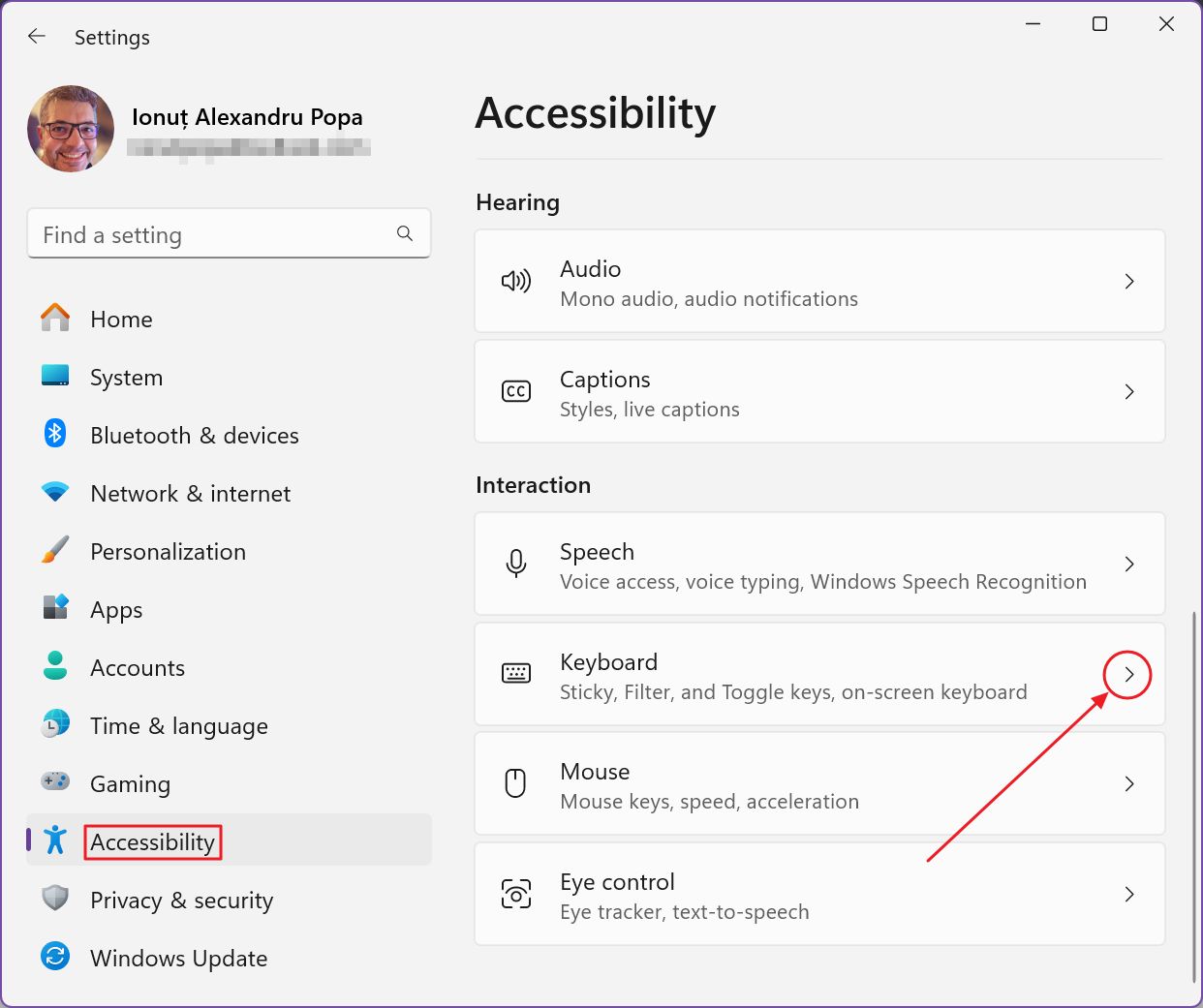
Una volta qui diamo un'occhiata a tutte le prime opzioni raggruppate in Tasti Sticky, Filter e Toggle e cosa fanno nella pratica.
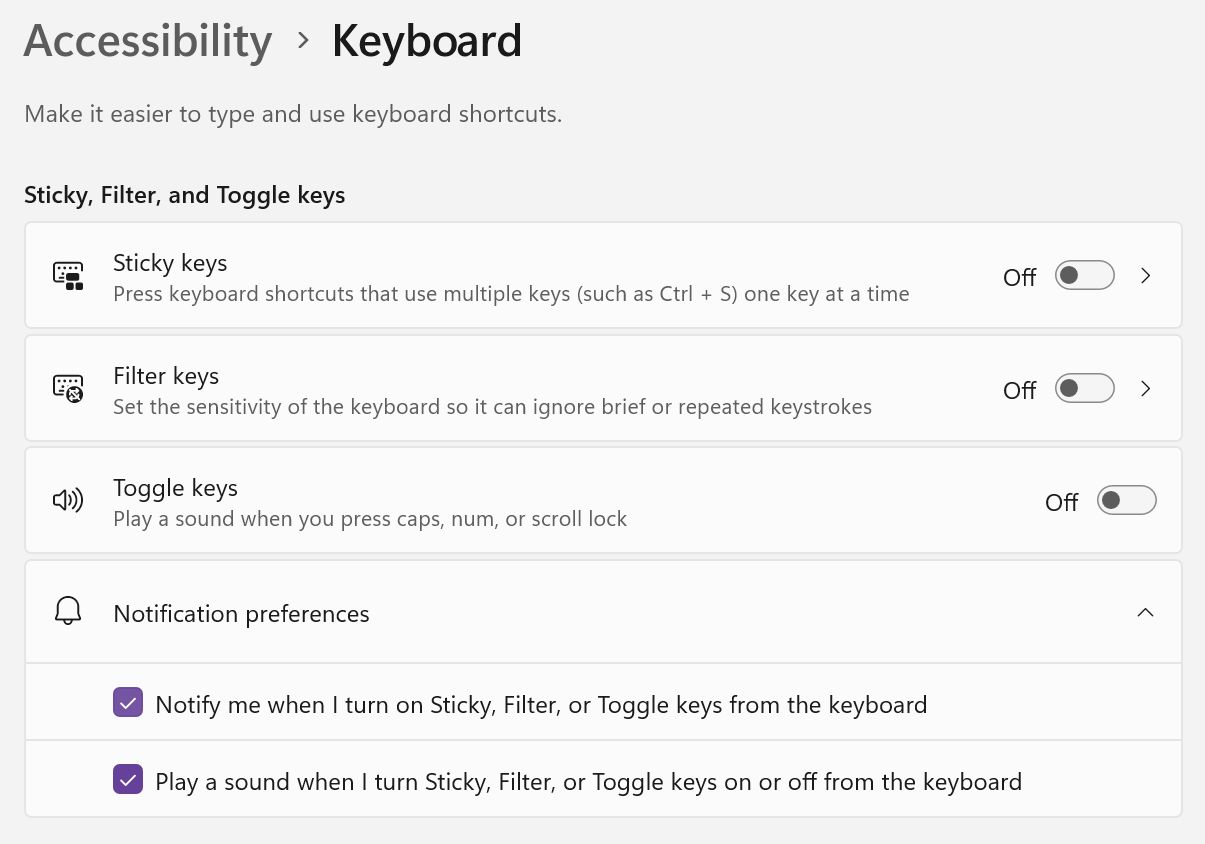
Tasti adesivi di Windows: Premi più combinazioni di tasti una alla volta
Cosa sono i tasti adesivi? Questa opzione di accessibilità ti permette di premere le combinazioni di scorciatoie da tastiera un tasto alla volta. Non dovrai tenere premuti tutti i tasti modificatori per richiamare la scorciatoia da tastiera che preferisci.
Se giochi, gli Sticky Keys sono la differenza tra tenere premuto Shift per correre o premere Shift per passare dalla camminata alla corsa.
Non è la prima volta che parlo di Sticky Keys, in quanto viene fornito con una popup fastidioso che vorrai disabilitareMa vediamo nel dettaglio le opzioni.
Per attivare i tasti adesivi, devi premi Shift 5 volteoppure attiva l'opzione manualmente dalla finestra di dialogo Accessibilità > Tastiera menu.
Un popup ti chiederà se vuoi abilitare o meno l'opzione.
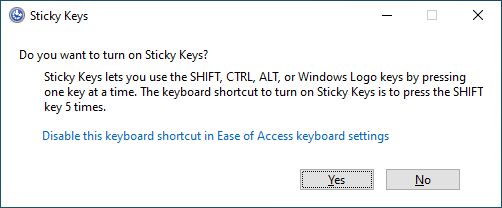
Dopo aver attivato i tasti adesivi, puoi giocare con le altre cinque opzioni:
- Scorciatoia da tastiera per i tasti adesivi - attivare l'opzione per abilitare i tasti adesivi da qualsiasi punto di Windows.
- Mostra l'icona dei tasti adesivi sulla barra delle applicazioni - mostra una piccola icona indicatrice nell'area della barra delle applicazioni.
- Blocca i tasti di scelta rapida quando vengono premuti due volte di seguito - simulare un tasto modificatore (Ctrl, Alt, Shift, Win) viene tenuto premuto quando premi il tasto due volte.
- Disattiva i tasti appiccicosi quando vengono premuti due tasti contemporaneamente - se premi due o più tasti contemporaneamente, i tasti adesivi verranno automaticamente disattivati.
- Riproduci un suono quando i tasti di scelta rapida vengono premuti e rilasciati - Se hai bisogno di un indicatore acustico che indichi che hai premuto un tasto modificatore, assicurati di attivare quest'ultima opzione.
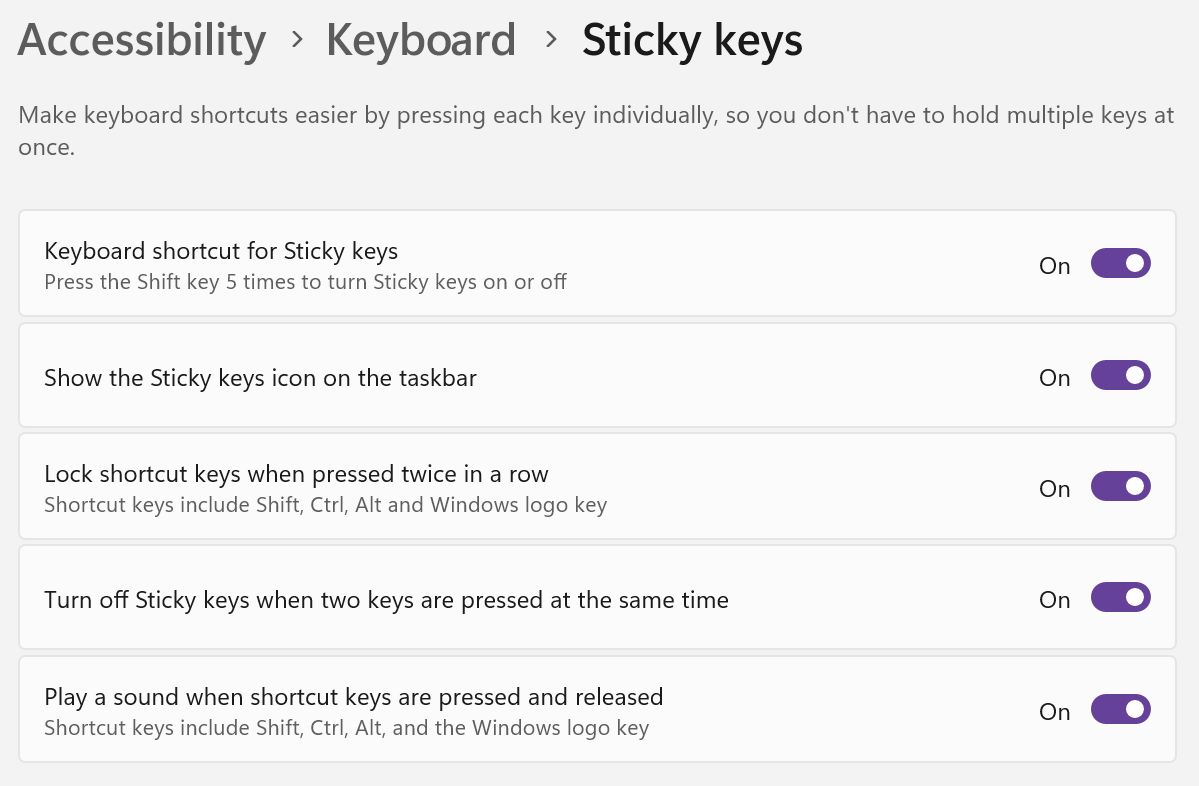
Tasti filtro di Windows: Ignora le sequenze di tasti brevi o ripetute
Cosa sono i tasti filtro? Questa opzione di accessibilità ti permette di impostare una soglia in secondi che, se non viene rispettata, ignora le pressioni brevi o ripetute dei tasti.
Abilitando l'opzione tramite il menu Accessibilità > Tastiera o tramite la scorciatoia, richiederà una seconda conferma:
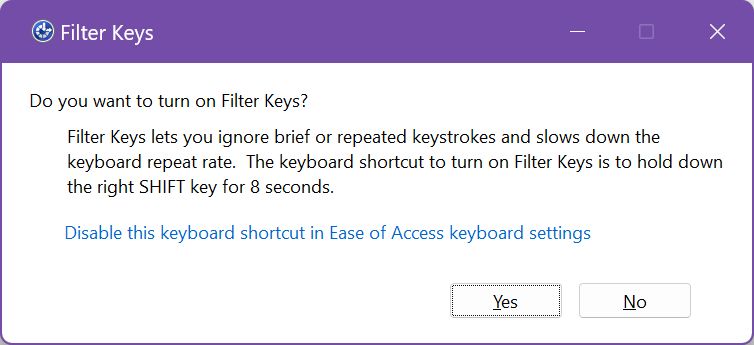
Una volta attivati i tasti filtro, ci sono diverse opzioni tra cui scegliere:
- Scorciatoie da tastiera per i tasti Filtro - attiva la scorciatoia per attivare o disattivare questa funzione. Non si tratta di una vera e propria scorciatoia perché devi tenere premuto il tasto Shift a destra per 8 secondi.
- Mostra l'icona dei tasti filtro sulla barra delle applicazioni - attiva l'icona dei tasti filtro nell'area della barra delle applicazioni.
- Emette un segnale acustico quando i tasti vengono premuti o accettati - abilitare le notifiche sonore quando la pressione dei tasti viene accettata (non quando viene rifiutata).
- Ignora i tasti veloci (tasti lenti) - abilita il filtraggio dei tasti per le pressioni molto brevi.
- Ignora le battute non volute (tasti di rimbalzo) - tempo di attesa tra la pressione consecutiva dello stesso tasto, in modo da respingere i rimbalzi accidentali.
- Ignora le battiture ripetute (tasti ripetuti) - Non so quale sia la differenza rispetto all'opzione precedente, ma puoi impostare due intervalli, per la prima pressione ripetuta dei tasti e per le pressioni successive.
Le opzioni di intervallo sono: 0 secondi (come disattivato), 0,3s, 0,5s, 0,7s, 1s, 1,4s, 2s, 5s, 10s e 20s.
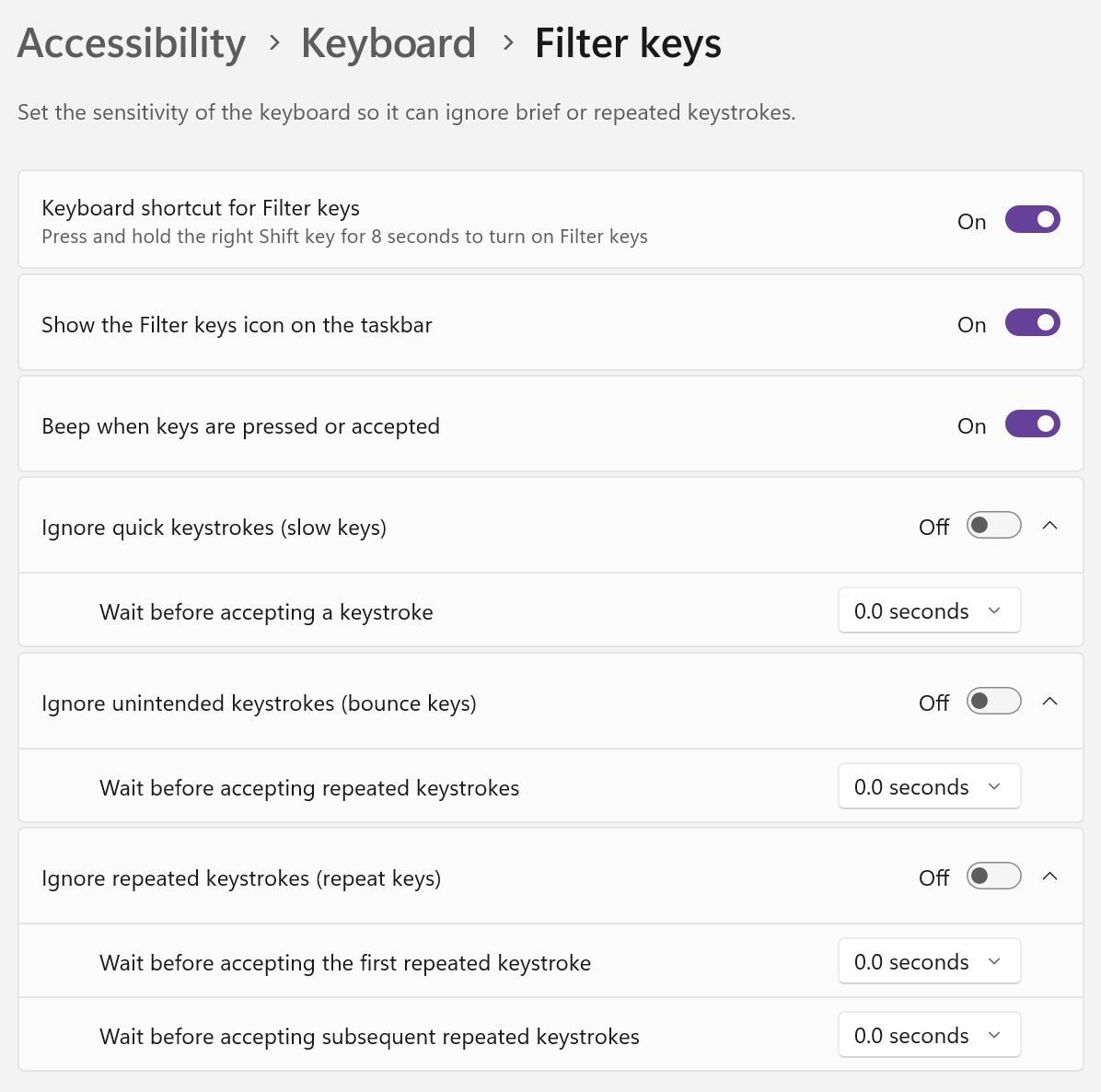
Tasti alternativi: Notifiche sonore per la pressione di tasti speciali
Cosa sono i tasti Toggle? Questa opzione di accessibilità riproduce un suono quando premi il tasto Blocco delle maiuscole, Blocco Num, oppure Blocco scorrimento chiavi.
Non ci sono opzioni per questa impostazione.
Sotto a Toggle Keys troverai altri due controlli a levetta. Non si tratta di opzioni separate per l'accessibilità della tastiera, ma impostano il comportamento del popup di avviso Tasti appiccicati, Tasti filtro. Per impostazione predefinita è abilitato, ma puoi disattivarlo da qui con la prima opzione.
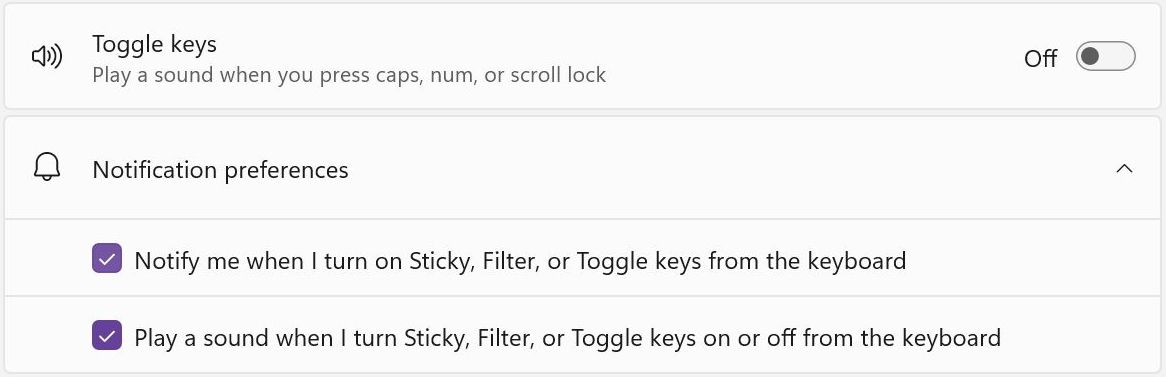
La seconda opzione riproduce un suono quando i tasti Sticky, Filter o Toggle sono attivati o disattivati.
Le ultime tre opzioni sono raggruppate in un'unica categoria, ma secondo me non hanno nulla in comune.
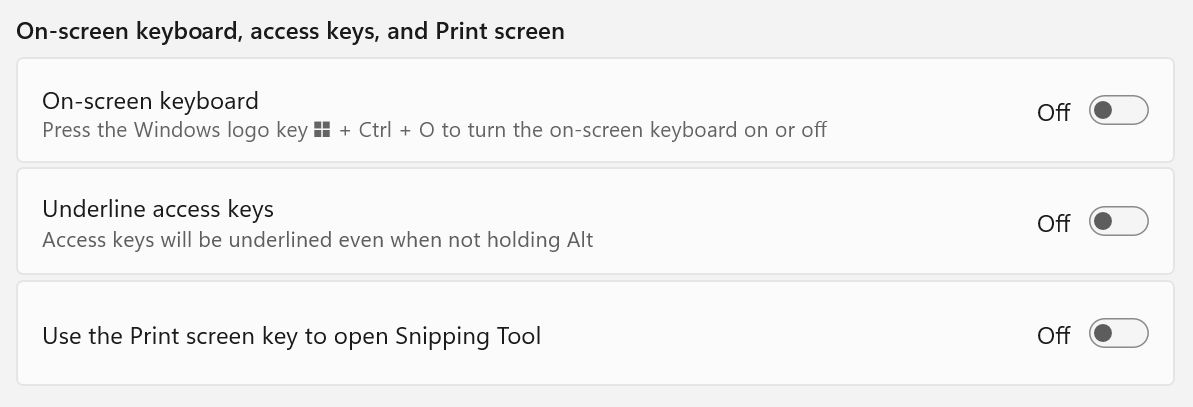
Esaminiamoli rapidamente:
Tastiera su schermo: È diversa dalla tastiera touch
Devo ammettere che questa è un'opzione che non capisco. Capisco lo scopo di una tastiera su schermo, ma perché farne una diversa dalla tastiera touch esistente?
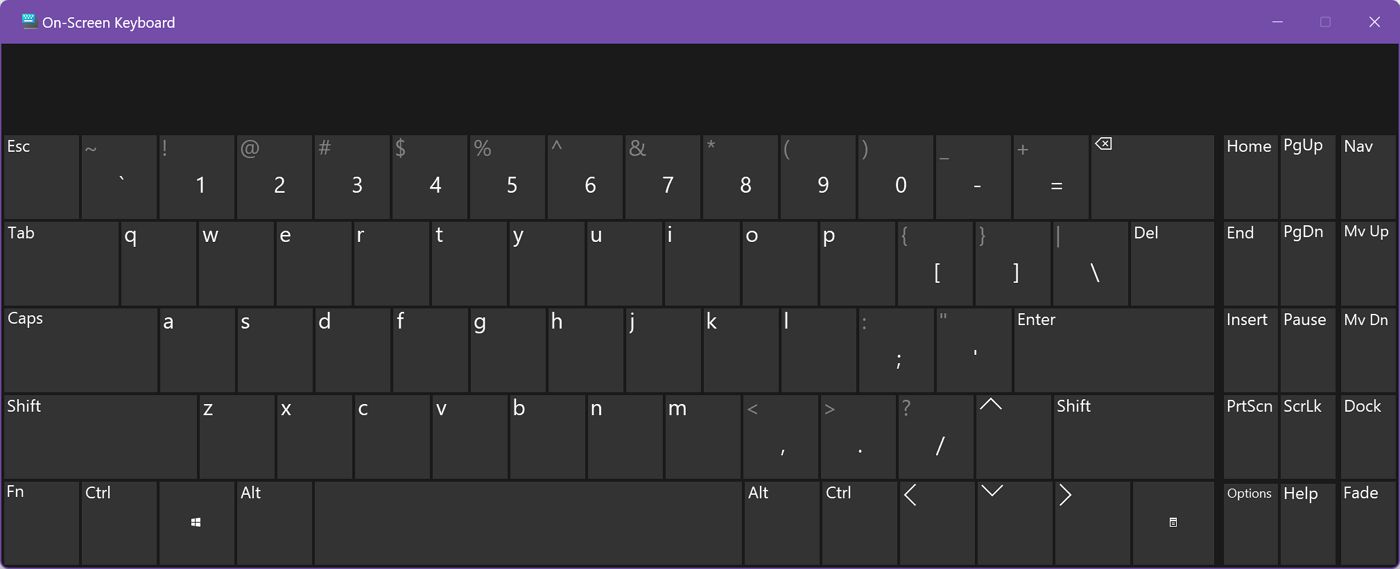
Non solo è ridondante, ma è anche più brutto del nuova tastiera touch di Windows 11. Forse è importante che la nuova tastiera touch non abbia (ancora) un layout che includa i blocchi Home/Fine, PgUp/PgDn, Inserisci, Pausa.
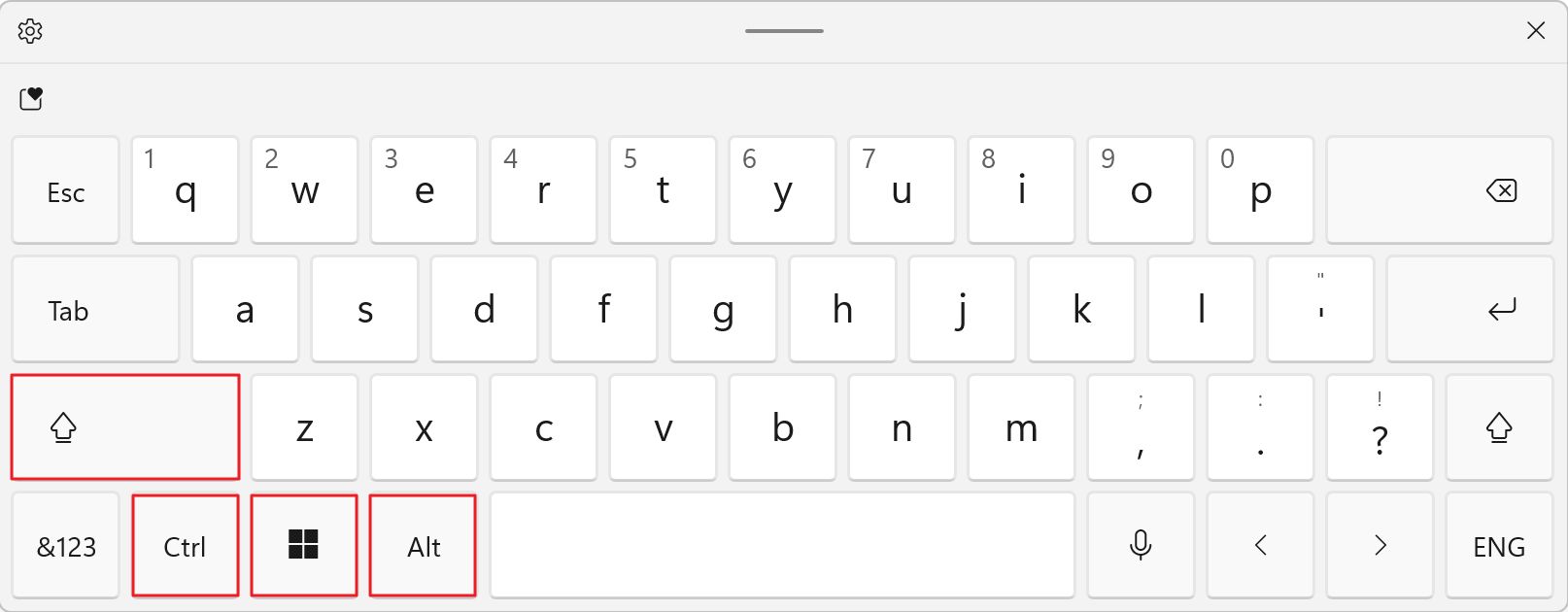
A un certo punto credo che Microsoft unirà queste due tastiere virtuali in una sola. Speriamo che la scorciatoia da tastiera per aprire la tastiera su schermo venga mantenuta, Win + Ctrl + O.
Sottolinea i tasti di accesso in modo da poter ricordare i tasti di scelta rapida
Questa funzione non è nuova per Windows 11, ma al momento non è funzionante, a quanto mi risulta.
In pratica, con la funzione disattivata, ogni volta che premi il tasto Alt e hai dei menu nella finestra attiva, vedrai una sottolineatura per ogni lettera di un'opzione di menu che fa parte di una combinazione di scorciatoie da tastiera.
In che modo questo ti aiuta a ricordare tutte le scorciatoie da tastiera per queste azioni? Non ne sono sicuro, dato che la maggior parte delle scorciatoie non utilizza Alt o utilizza più tasti modificatori, tra cui Ctrl, Shift, Win.
In ogni caso, con Sottolinea i tasti di accesso abilitato, il Le lettere sottolineate verranno visualizzate anche quando non si preme Alt.. Ecco come appare in Windows 10, nei menu del Blocco Note:
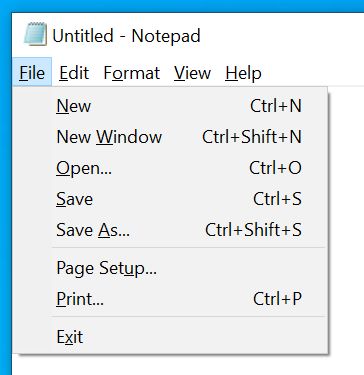
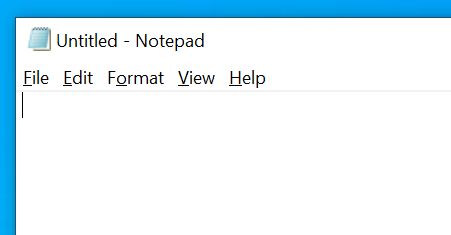
Non ho menzionato l'ultima opzione dell'elenco per un motivo: non è un'opzione di accessibilità.
Modificare il comportamento predefinito del tasto PrintScreen dall'apertura dello Strumento di taglio all'azione che questo tasto ha svolto negli ultimi decenni, ovvero catturare il contenuto dello schermo e copiarlo negli appunti, non ha nulla a che fare con l'accessibilità secondo me. Ma sentiti libero di non essere d'accordo con me nei commenti.